Texturen und Zubehör werden in ElementsCAD für Vectorworks im Benutzerverzeichnis eingepflegt.
Um neuen Zubehör einzupflegen, müssen Sie im Explorer (Win) oder Finder (Mac) das Vectorworks-Benutzerverzeichnis öffnen.
Klicken Sie hierzu in Vectorworks ins Menü Extras -> Programm-Einstellungen -> Programm -> Dateiablage -> Einblenden…
Installation Zubehör Vectorworks deutsch
- Laden Sie die entsprechende zip-Datei herunter
(Kontaktieren Sie uns bezüglich der entsprechenden Links) - Der Ordner “SetupEL” enthält den Ordner \Bibliotheken\ElementsZubehoer\201X
Kopieren Sie den OrdnerInhalt nach C:\Users\[Benutzername]\AppData\Roaming\Nemetschek\Vector-
works\201X\Bibliotheken
Enthält Ihre zip-Datei z.B. nur Renderworks-Materialien, so werden diese direkt ins entsprechende Verzeichnis kopiert:
C:\Users\[Benutzername]\AppData\Roaming\Nemetschek\Vectorworks\2019\Bibliotheken\Attribute und Vorgaben\Renderworks – Materialien\ElementsCAD
Tipp: Möchten Sie häufig verwendete Texturen direkt im ElementsCAD-Texturendialog einblenden, dann kopieren Sie die entsprechende Datei direkt in folgendes Verzeichnis:
C:\Users\[Benutzername]\AppData\Roaming\Nemetschek\Vectorworks\2019\Bibliotheken\Favoriten\Renderworks
Das Ergebnis sieht z.B. so aus:
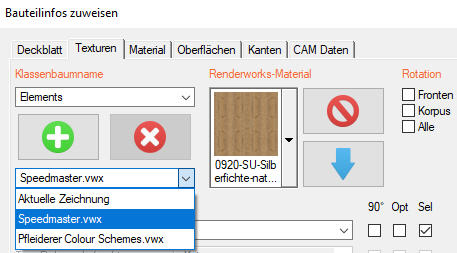
Installation Zubehör Vectorworks international
Der Ordner “SetupEL” enthält den Ordner \Bibliotheken\ElementsZubehoer\201X
Kopieren Sie den OrdnerInhalt nach C:\Users\[Benutzer]\AppData\Roaming\Nemetschek\Vector-
works\201X\Libraries
Sie haben Fragen zum Thema Texturen und Zubehör einpflegen in ElementsCAD für Vectorworks?
Kontaktieren Sie uns !




